По каким направлениям можно импортировать в 1с подготовленную отчетность для отправки в контролирующие органы
Согласно Порядку (утв. Приказом ФНС от 02.11.2009 №ММ-7-6/534@) представления отчетности в ФНС в электронном виде факт сдачи отчетности в ФНС подтверждается квитанцией о приеме, в которой дата представления документа фиксируется на основании даты, указанной в электронном документе «Подтверждение даты отправки», формируемом спецоператором связи или самим налоговым органом (при отправке непосредственно в налоговый орган).
Табл. 1. Типы сопровождающих документов, используемых в электронном документообороте с ИФНС
Тип документа
Начало имени файла
КНД
Уведомление об уточнении налоговой декларации
Квитанция о приеме
Форма утв. Приказом ФНС России от 25.02 2009 №ММ-7-6/85@
Подтверждение даты отправки налогоплательщиком (представителем) декларации (расчета) в электронном виде
Уведомление об отказе в приеме налоговой декларации (расчета) в электронном виде
Форма утв. Приказом ФНС России от 25.02 2009 №ММ-7-6/85@
Извещение о вводе сведений, указанных в налоговой декларации
Извещение о получении электронного документа (документов) в электронном виде
На Рис. 1представлен состав электронных документов, которые участвуют в обмене между налогоплательщиком, спецоператором связи и налоговым органом при представлении декларации по налогу на прибыль.Рис. 1. Состав электронных документов, сопровождающих сдачу декларациипо налогу на прибыльв налоговый орган
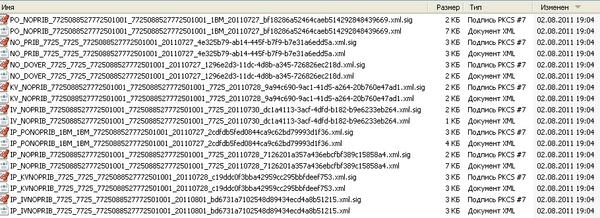
Как видно из Рис. 1, документооборот включает файлы двух типов:
- .xml-файл – это электронный вариант документа отчетности или подтверждающего его отправку документа, составленный по установленному ФНС формату;
- sig-файл – это электронно-цифровая подпись (квалифицированная ЭЦП) уполномоченного лица, подписавшего документ, а именно: налогоплательщика, спецоператора или контролирующего органа. Для удобства связывания файла документа и его ЭЦП, имя последнего обычно образуется путем добавления к имени файла документа расширения «.sig». Таким образом, образуется файл ЭЦП, имя которого оканчивается на «.xml.sig». Почему «обычно», потому что программы некоторых спецоператоров так не поступают, чем затрудняют понимание пользователями и другими программами назначения и связи образуемых файлов.
Порядок обмена документами в электронном виде с ЭЦП между страхователями и Фондом социального страхования, утвержденный Приказом ФСС от 12.02.2010 №19 (в ред. от 14.06.2011), предполагает, что документом, подтверждающим сдачу формы 4-ФСС, является:
- квитанция о получении Расчета или
- квитанция о получении Расчета с ошибками
К документам, сопровождающим отправку формы 4-ФСС в электронном виде, относятся отчеты об ошибках форматного и/или логического контроля (при наличии таковых ошибок), а также квитанция (см. Табл. 2).
Табл. 2. Типы сопровождающих документов, используемых в электронном документообороте с ФСС
Тип документа
Пример имени файла
Отчет об ошибках форматного контроля
3003-7597-7033-01-0000000000.txt, где последние 10 знаков – регистрационный номер в ФСС
Отчет об ошибках логического контроля
Квитанция о получении Фондом отчета (с ошибками или без них) представляет собой зашифрованный и подписанный уполномоченным лицом ФСС файл с расширением «.р7е». После расшифровки файла квитанции можно увидеть, что он содержит html-файл протокола обработки файла отчета 4-ФСС и оригинальный xml-отчет страхователя. Наличие таких двух файлов в квитанции подтверждает, что квитанция соответствует именно вложенному в нее отчету 4-ФСС.1.3 Характеристики электронного документооборота между налогоплательщиком и ПФР
Аналогично отчетности в ФНС, сформированные в электронном виде сведения персонифицированного учета и РСВ-1 обычно представляют собой файлы двух типов: «.xml» и «.xml.sig».
Рис. 2. Состав электронных документов, сопровождающих сдачу пакета сведений в ПФР
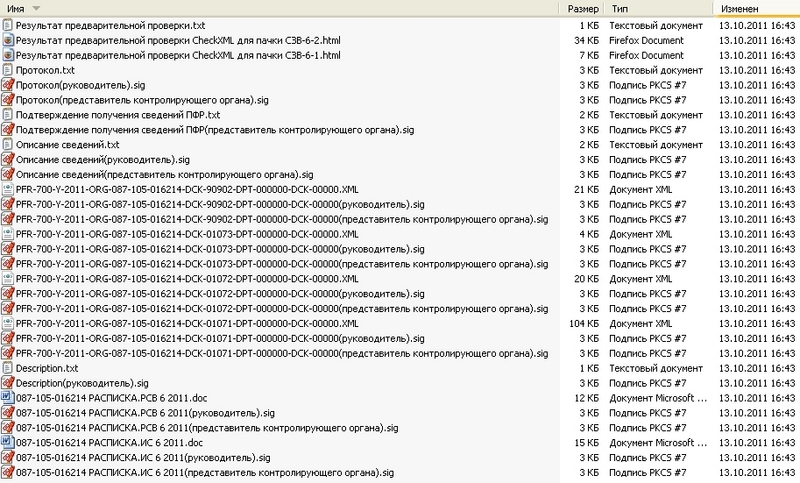
2. Особенности хранения подтверждающих сдачу документов
Определившись с теми документами, которыми подтверждается факт сдачи отчетности в контролирующие органы, разберемся с местами их хранения/размещения.
Итак, по порядку. Отчетность в ФНС в электронном виде можно представить через:
- спецоператора связи,
- непосредственно в налоговый орган по безспецоператорной схеме, например, через систему ГНИВЦ-Прием Регион (схема ГПР) или через сайт ФНС России.
Если отчетность отправлена через сайт ФНС, то документ сданной отчетности и его ЭЦП, а также подтверждающие ее представление документы должны хранятся на сайте ФНС (см. Рис. 3).
Рис. 3. Отчетность и сопровождающие ее документы, отправленные через Портал ФНС
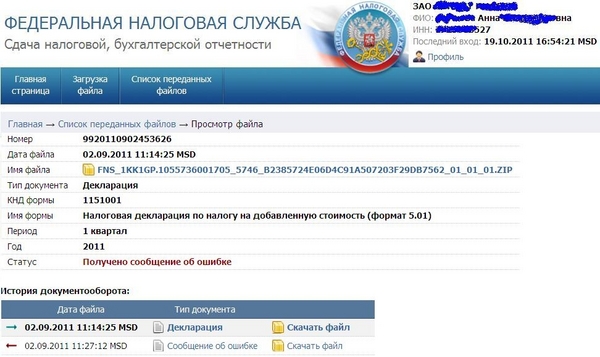
Все электронные документы, которыми обменивается налогоплательщик, спецоператор (если он участвует в электронном документообороте) и налоговый орган, обычно сохраняются в виде файлов двух форматов: «.xml», и «.xml.sig». Первый документ – это сформированный по установленному формату электронный файл документа. Второй – электронная подпись под документом уполномоченного лица.
Xml-файл можно открыть с помощью браузера, а вот «прочитать» его может только специалист, разбирающийся в форматах документов (см. пример файла на Рис. 4).
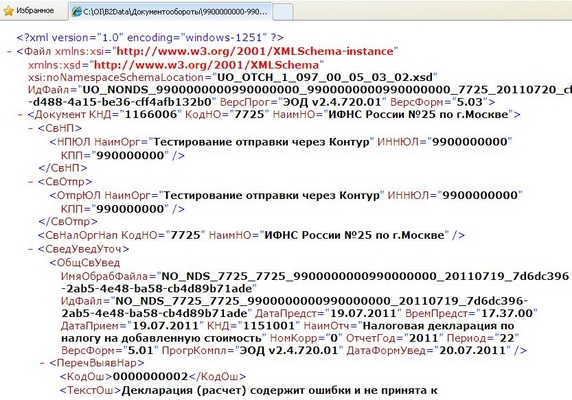
Просмотреть в удобном виде файлы с расширением «.xml.sig», содержащие ЭЦП, можно с помощью специализированного программного обеспечения, позволяющего проверять подписи под электронными документами. Одной и таких известных программ является КриптоАРМ – программа, предоставляющая диалоговый интерфейс для выполнения криптографических операций, таких как шифрование и расшифрование, формирование и проверка электронной подписи и других.
С хранением отчетности в ФСС ситуация несколько иная. Формы 4-ФСС, отправленные в электронном виде, поступают на единый для всей страны шлюз приема, где и хранятся квитанция об их приеме, являющиеся электронными юридически значимыми подтверждающими документами. При наличии ошибок на Шлюзе ФСС также можно найти протокол ошибок форматного и (или) логического контроля.
Рис. 5. Отображение состояния электронного документооборота с ФСС на Шлюзе приема

Для чтения квитанции ФСС предлагает страхователям воспользоваться программой ARM.exe, которая расшифровывает файл квитанции, имеющей расширение «.p7e», подписанный уполномоченным лицом ФСС.
С документами, подтверждающими представление отчетности в ПФР в электронном виде, ситуация тоже имеет свои особенности. Так, завершенный документооборот по персонифицированному учету, по требованиям ПФР, не подлежит хранению на серверах спецоператоров связи. Поэтому страхователи, использующие web-сервисы спецоператоров для отправки и хранения документов и желающие в любой момент просмотреть и при необходимости предоставить проверяющим их деятельность лицам не только саму отчетность в ПФР, но и документы, подтверждающие ее представление, должны своевременно сохранять документы у себя на рабочем месте. Для этого у таких спецоператоров предусмотрена специальная функция «Сохранить все документы и подписи».
Сохраненная на рабочую станцию страхователя отчетность и подтверждающие ее сдачу документы, как уже говорилось ранее, тоже обычно состоит из файлов двух типов: «.xml» и «.xml.sig» (см. Рис. 2). Просмотреть их можно также как и налоговую отчетность с помощью программного обеспечения, позволяющего расшифровывать и проверять подписи под электронными документами, например, программы КриптоАРМ.
Таким образом, для просмотра и надежного хранения документов, подтверждающих сдачу отчетности в контролирующие органы, компаниям рекомендуем:
- регулярно сохранять в электронном архиве на своем диске комплекты электронных документов, подтверждающих сдачу отчетности в контролирующие органы,
- иметь возможность просматривать эти электронные документы с помощью специализированных программ. Но для этого такие программы, как вышеупомянутые КриптоАрм и ARM.exe не очень удобны. КриптоАрм, являяся универсальной, не позволяет просматривать xml-отчеты в удобочитаемом бухгалтером виде, а ARM.exe предназначена только для работы с расчетом 4-ФСС.
Для работы с архивом электронных документов компанией «ОВИОНТ ИНФОРМ», разработана программа «Баланс-2: Просмотр электронных документов», позволяющая просматривать электронные документы, подготовленные в соответствии с требованиями ФНС, ПФР и ФСС России и форматами файлов документов для передачи их в электронном виде.
Программа позволяет в удобном для бухгалтера и проверяющего виде просматривать:
- список документов, подтверждающих факт сдачи отчетности в контролирующий орган (Рис. ),
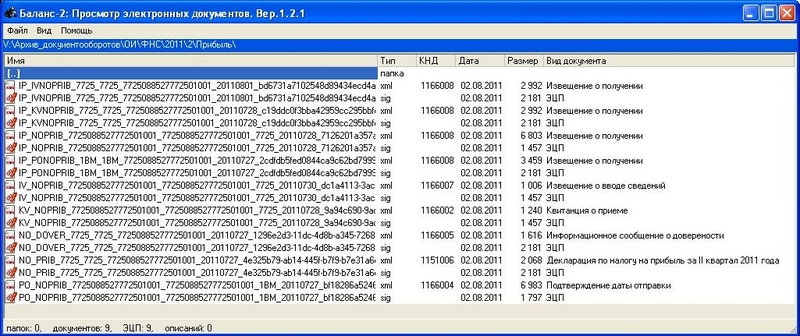
- электронный документ отчетности, представленный в контролирующий орган, включая ФНС, ФСС и ПФР ( Рис. 7),
- сведения о лице, его подписавшем и сертификате его электронной цифровой подписи ( Рис. 8),

- данные об отправке документа в контролирующий орган,
- данные о лице, получившем документ и сертификате его электронной цифровой подписи,
- подтверждающие отправку и их доставку документы между отправителем и получателем, включая квитанции о получении, протоколы контроля, извещения о вводе в базу данных электронных документов, а также ЭЦП уполномоченных лиц контролирующих органов (Рис. 9).
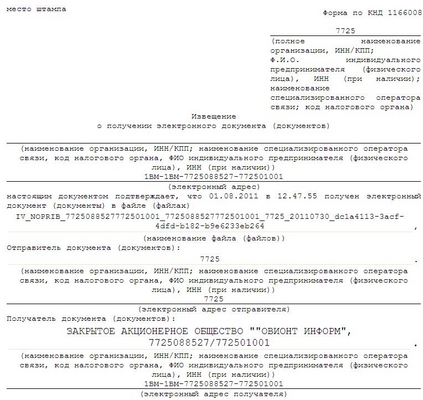
Программа будет полезной не только лицам, подготавливающим и принимающим отчетность в соответствии с требованиями закона, то есть налогоплательщикам и контролирующим органам – ФНС, ПФР, ФСС, но и лицам, желающим обмениваться электронными документами по своему желанию, например, кредитным организациям, принимающим отчетность заемщиков в электронном виде, их клиентам, аудиторам, руководителям финансовых подразделений.
Программа «Баланс-2: Просмотр электронных документов» может применяться пользователями не только программы «Баланс-2W», но других программ подготовки электронной отчетности и абонентами любых специализированных операторов связи.
Дата публикации 27.04.2018
При подключении к сервису "1С-Отчетность" в программе "1С:Бухгалтерия 8" заполняется и отправляется оператору ЭДО заявление на подключение, в котором указываются сведения об организации, сотруднике – владельце сертификата ключа электронной подписи, составе контролирующих органов, в которые будет отправляться отчетность, и др. Подключение выполняется с помощью специального помощника "Подключение к 1С-Отчетности".
Однако при работе с "1С-Отчетностью" могут возникать случаи, когда требуется внести изменения в настройки подключения к сервису. К таким случаям, в частности, относятся:
- окончание срока действия лицензии или сертификата;
- необходимость переиздания сертификата (например, если изменился сотрудник (владелец сертификата) или сведения о нем);
- изменение состава органов, в которые отправляется отчетность;
- изменение основных реквизитов организации, указанных при подключении.
Просмотр настроек подключения к "1С-Отчетности"
Чтобы изменить настройки подключения к сервису "1С-Отчетность", перейдите в раздел "Настройки" и щелкните по гиперссылке "Настройки обмена с контролирующими органами" (рис. 1).

При этом появляется форма "Настройки 1С-Отчетности" по выбранной организации (рис. 2).
Основные группы причин, по которым могут меняться настройки подключения к "1С-Отчетности":
- Продление сертификата и (или) лицензии на "1С-Отчетность" в случае окончания сроков их действия.
- Изменение состава пользователей, которые имеют право использовать "1С-Отчетность".
- Изменение состава органов, в которые отправляется отчетность – подключение новых органов, изменение, отключение ранее подключенных.
В Блоке 4 на рис. 2 расположены гиперссылки для открытия других сервисных функций "1С-Отчетности".

Если в информационной базе ведется учет по нескольким организациям, то можно посмотреть общий список состояния их подключения к "1С-Отчетности" (рис. 3).
Для этого перейдите по гиперссылке "Настройки обмена с контролирующими органами" в разделе "Настройки". При этом ни одна из организаций в поле под надписью "Отчетность в электронном виде" не должна быть выбрана (должна высвечиваться светло-серая надпись "По всем организациям").
В колонке "Гос. органы" указывается информация по подключенным контролирующим органам, в колонке "Статус" – состояние подключения организации (ИП) к сервису "1С-Отчетность". Щелкая по гиперссылкам в колонке "Статус", можно выполнить соответствующие действия – подключиться к "1С-Отчетности", продлить сертификат и др.

Подключение гос. органа
Если при подключении какие-то гос. органы не были подключены, то их можно подключить в процессе использования сервиса "1С-Отчетность". Для этого откройте настройки подключения, как это показано на рис. 1.
Чтобы подключить гос. орган, который еще не подключен, щелкните по ссылке "Не подключено" возле надписи с наименованием гос. органа (рис. 4).
По направлениям ФНС и Росстат возможно подключение нескольких органов. Добавить (изменить) состав органов в рамках одного из указанных направлений можно как при первичном подключении к сервису "1С-Отчетность", так и сделать это в процессе использования сервиса. О том, как подключить несколько налоговых органов при первичном подключении, см. здесь.
Для подключения дополнительной налоговой инспекции или органа Росстата щелкните по ссылке "Подключено" рядом с надписью "ФНС" или "Росстат" соответственно (рис. 4).

Продление срока сертификата и (или) лицензии
Если у организации закончился срок действия сертификата и (или) лицензии, в форме "Настройки 1С-Отчетности" появится соответствующая информация (рис. 5).
Щелкните по гиперссылке "Продлить" для вызова помощника по изменению настроек подключения к "1С-Отчетности". Подготовьте заявление на продление срока действия сертификата (лицензии), следуя инструкциям помощника.

Восстановление учетной записи
Восстановление учетной записи может потребоваться, если необходимо перенести существующую учетную запись из одной информационной базы в другую. Например, пользователю необходимо выполнить переход из программы "1С:ЗУП, ред. 2.5" на "1С:ЗУП, ред. 3.1".
Выполнить такую процедуру поможет специальный мастер по восстановлению учетной записи.
Для открытия мастера щелкните по гиперссылке "Восстановить учетную запись" (рис. 6).

Если организация еще не подключена к "1С-Отчетности", то в форме "Настройки обмена с контролирующими органами" появляется гиперссылка "Подключиться к 1С-Отчетности" (рис. 7).
По этой гиперссылке открывается помощник по подключению к сервису "1С-Отчетность".
В «1С:Бухгалтерии 8» (ред.3.0) есть единое рабочее место, где сосредоточен весь функционал регламентированной отчетности, включая ее настройку, подготовку, отображение, проверку и выгрузку.
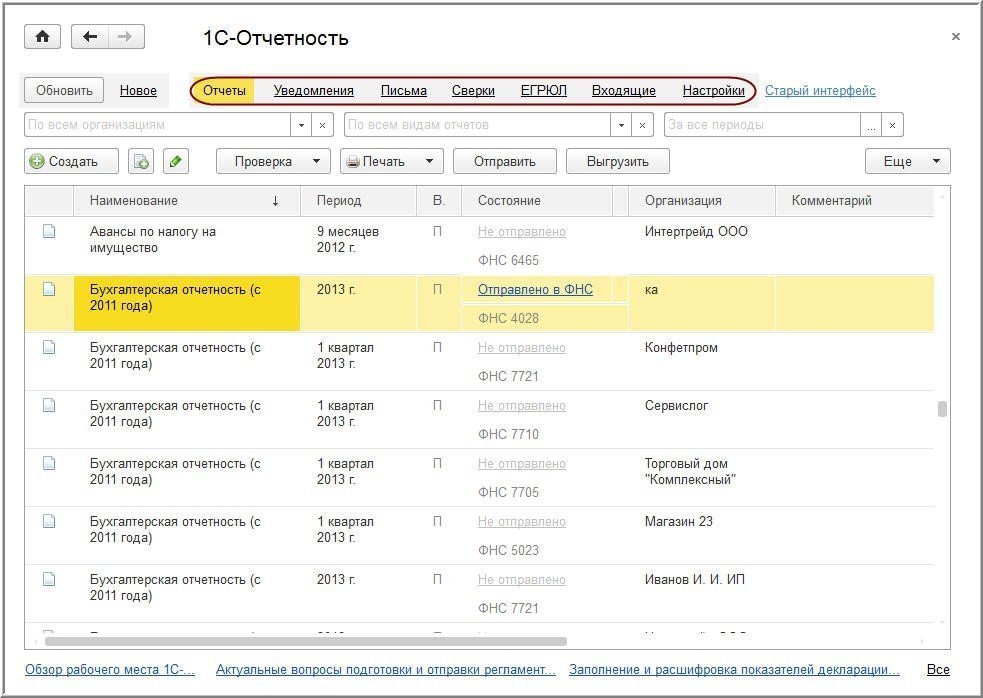
Встроенный в программу сервис «1С-Отчетность» позволяет одним кликом отправлять электронную отчетность (а также уведомления, письма и другие документы) во все контролирующие органы напрямую из программы без переключения на другие приложения. Перед тем, как отправлять электронную отчетность, сервис «1С-Отчетность» необходимо настроить и подключить.
Единое рабочее место
Отличительными особенностями интегрированного рабочего места «1С-Отчетность» являются: Все объекты информационного обмена с контролирующими органами сгруппированы по спискам:Перейти к нужному разделу можно по ссылке в верхней части экрана. Там же находится ссылка для перехода к форме настроек.
- настройки применяемых отчетных форм;
- настройки печати с двухмерным штрихкодом;
- настойки произвольных статистических отчетов;
- настройки электронного документооборота с контролирующими органами.

Формы регламентированной отчетности часто меняются. Поэтому чтобы формы и форматы выгрузки всегда были актуальными, можно настроить автоматическую проверку актуальности отчетов или периодически проверять необходимость обновления версии программы самостоятельно.
Регламентированная отчетность
Регламентированная отчетность — это комплекты отчетов, порядок заполнения которых устанавливается нормативными документами. Организация обязана представлять регламентированную отчетность в контролирующие органы в сроки, установленные законодательством.
«1С-Отчетность» позволяет сформировать следующие виды регламентированной отчетности:
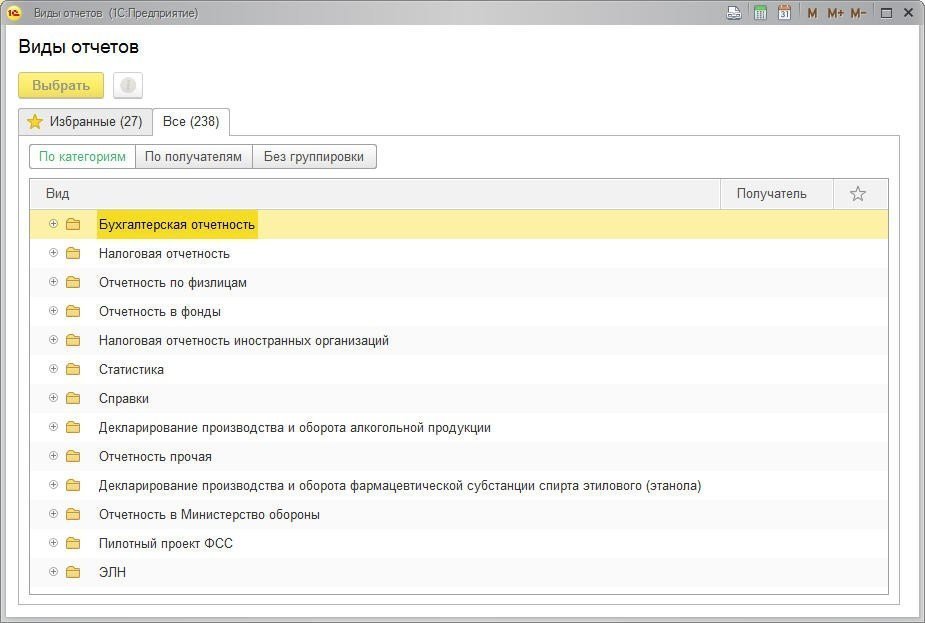

Для защиты информации и обеспечения юридической значимости документооборота требуется специальная программа — криптопровайдер, которая должна быть установлена на компьютере. Заявление на подключение может быть оформлено двумя способами: посредством электронной подписи (необходим действующий сертификат) или в бумажном виде (потребуется встреча с представителем обслуживающей организации).

Пользователь может отслеживать состояние отправки отчетности через специальную колонку Состояние (показывается текущее состояние последней отправки отчета), через форму Этапы отправки или непосредственно из формы отчета.
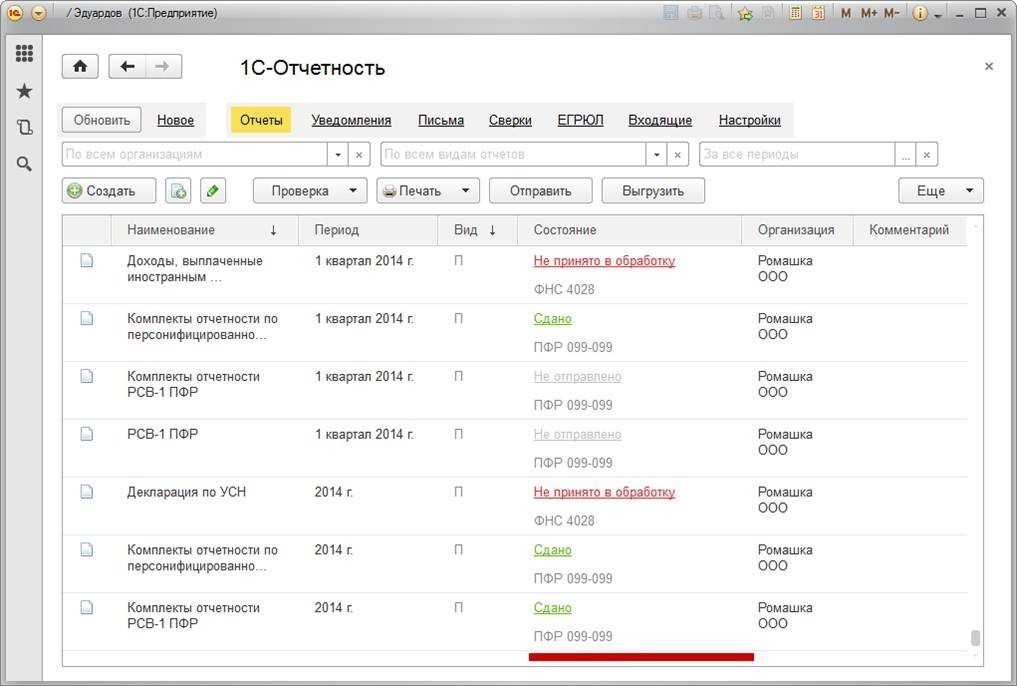
В случае возникновения критических ошибок и неотправленных извещений — программа проинформирует об этом.
Помимо отправки всех установленных законодательством видов отчетности, "1С-Отчетность" поддерживает различные виды информационного взаимодействия и обмена документами с перечисленными контролирующими органами.
Кроме сдачи электронной отчетности, встроенных проверок правильности заполнения отчетов и мониторинга доставки, сервис «1С-Отчетность» поддерживает:
-
Неформализованную переписку с ФНС, ПФР и Росстат;
1. Подготовка и отправка документов отчетности в ФНС, Росстат, ФСС
Для создания нового отчета откройте форму «Регламентированная и финансовая отчетность». Выберите из списка интересующий вас отчет и откройте его для заполнения. При создании вами нового отчета в верхней части заполняемой формы отобразится надпись «Отчет не отправлялся».
При этом в нижней части окна журнала регламентированных отчетов появится панель отправки документов.
На этой панели будет отображаться детальная информация по всем отправкам отчета, выбранного в списке.
2. Подготовка и отправка пакета отчетности в ПФР (пачка РСВ, АДВ, СЗВ)
Вся работа по подготовке и отправке пакета отчетности для ПФР ведется в форме "Квартальная отчетность в ПФР".
После принятия отчета в ПФР следует установить состояние комплекта "Сведения комплекта разнесены по лицевым счетам".
3. Подготовка и отправка документов отчетности в Росалкогольрегулирование
Отправка деклараций из ПО «1С:Бухгалтерия 8»
Подготовить к отправке декларацию по направлению «Росалкогольрегулирование» вы можете в разделе «Декларирование производства и оборота алкогольной продукции» в модуле регламентированной отчетности.

После отправки декларации перед вами появится окно, отображающее процесс получения результатов отправки.
После получения результатов перед вами отобразится протокол обработки.
4. Отслеживание документооборотов с контролирующими органами
Чтобы узнать статус документа, а также отследить ответ контролирующих органов необходимо перейти по одноименной кнопке (Перейти) в меню Регламентированная отчетность в Журнал обмена. Из этого же журнала отправляется подтверждение получения документов из контролирующих органов.На данной форме вы можете отслеживать документообороты с контролирующими органами, а именно по отчетам, документам по требованию, требованиям и уведомлениям; вести неформализованную переписку, просматривать информацию по исходящим/входящим документам и запросам на информационное обслуживание.
Теперь рассмотрим другие возможности 1С-Отчетности по взаимодействию с контролирующими органами.
5. Неформализованный документооборот


6. Информационное обслуживание ФНС и ПФР.

Для создания нового запроса нажмите кнопку . Перед вами откроется окно для создания запроса на информационное обслуживание.

Полученный документ будет отображена в разделе «Ответ».
Запросы в ПФР осуществляются по такому же принципу.
7. Получение выписок ЕГРЮЛ/ЕГРИП
Часто бывают ситуации, что необходимо проверить контрагента перед заключением сделки. Для этого в 1С-Отчетности реализован функционал получения выписок ЕГРЮЛ/ЕГРИП. Важно отметить, что можно получать неограниченное количество выписок без дополнительной платы сверх установленного тарифа.Функционал доступен на закладке «Доп. сервисы» - «Запросы на выписку сведений из ЕГРЮЛ/ЕГРИП» формы «Журнал обмена» .

8. Отправка электронных документов в ответ на требования ФНС
Кроме отправки отчетности и писем, так же вы можете отправлять в ФНС документы по требованию.
На первом этапе ФНС планирует запрашивать следующие виды документов в виде XML:
- книга пупок и книга продаж
- журнал полученных и выставленных счетов-фактур;
- акт приемки-сдачи работ (услуг);
а также порядка 10 видов различных документов в виде сканов.

9. Возможность формирования пакетов с отчетностью в формате для банков
Если у организации есть банковский кредит, то она обязана по нему отчитываться. Для этого необходимо каждый квартал получать в ИФНС заверенную копию бухгалтерской отчетности, потом формировать пакет документов для банка и отправлять в банк курьера с пакетом документов. Чтобы упростить эту процедуру, в 1С-Отчетности реализована возможность формирования пакетов с отчетностью в формате для банков.Для выгрузки пакета с бухгалтерской отчетностью для банка достаточно активировать нужную строку в «Журнале отчетов» (форма «Регламентированная и финансовая отчетность») и на панели отправки ниже выбрать пункт «Выгрузка» - «Выгрузить пакет для представления по месту требования» в командной панели.

Материалы по «1С-Отчетности»
Инструкция по подключению сервиса 1С-Отчетность также размещена на сайте.

«1C - Электронная отчетность» — сервис, предоставляемый компанией «1С» для передачи электронной отчетности в госорганы. Какими преимуществами обладает эта система и как к ней подключиться, расскажем в нашей статье.
Сдача отчетности через интернет – электронная подпись и выбор программы
В 2016 году сдавать декларации через ТКС требуют почти все государственные органы. В ПФР, ФСС, ФОМС страхователь передает отчеты в электронном виде в случае, если количество сотрудников у него больше 25 (ст. 15 закона «О страховых взносах» от 24.07.2009 № 212-ФЗ). Практически все плательщики НДС обязаны сдавать декларацию по НДС только в электронном виде.
Об алгоритме передачи налоговых деклараций по ТКС читайте в статье «Порядок сдачи налоговой отчетности через Интернет».
Отчетность компания может сдавать через Интернет, заключив договор с удостоверяющим центром, либо через уполномоченных представителей. Удобнее выбрать удостоверяющий центр, поскольку в таком случае налогоплательщик получает не только усиленную квалифицированную ЭЦП, но и специальное программное обеспечение, которое позволяет бухгалтеру прямо с рабочего места получать информацию о состоянии расчетов с бюджетом, требованиях госорганов, оперативно узнавать о том, что отчет нуждается в корректировке.
Отправка из 1С:Предприятие – как подключить ЭЦП электронный документооборот
«1С - Электронная отчетность» среди остальных сервисов выделяется удобством: не нужно выгружать декларации и переносить их в отдельную программу для отправки. Сервис «1С» позволяет отправлять отчеты прямо из используемой конфигурации «1С:Предприятие» и других отраслевых приложений, разработанных на основе «1С:Предприятия».
Чтобы передавать отчетность через «1С», у налогоплательщика должна стоять одна из конфигураций «1С:Предприятия» и должен быть заключен договор сопровождения «1С:ИТС» (кроме базовых конфигураций). Если заключен договор «1С: ИТС ПРОФ», то «1С:Отчетность» для одного юрлица или ИП предоставляется бесплатно.
Стоимость использования системы «1С:Отчетность» различается в зависимости от региона и направлений сдачи отчетности. Для групп пользователей могут быть установлены скидки.
Пользователь должен заключить договор с компанией-партнером «1С» и написать заявление на выпуск ключа ЭЦП и подключение к системе электронного документооборота. Затем через «Мастер подключений» в программе «1С:Предприятие» представитель налогоплательщика и специалист «1С» оформляют заявку на регистрацию ЭЦП. После одобрения заявки программа «1С:Предприятие» автоматически настроится на сервис электронной отчетности.
В последующем все нововведения законодательства и актуальные контрольные соотношения для отчетности сервис будет загружать автоматически.
Если же процесс отправки происходит нормально, то в списке отчетов статус декларации изменится на «Ожидание подтверждения даты отправки». Следить за состоянием отчета можно в разделе «Журнал отчетов», где появятся пиктограммы, характеризующие стадии прохождения декларации. На финальном этапе отправки можно распечатать документы, подтверждающие принятие отчета налоговым органом.
Аналогичным образом осуществляется передача отчетности через «1С» в другие госорганы.
Итоги
Читайте также:


